갑작스럽게 컴퓨터에서 인터넷이 안 되거나 끊김이 자주 발생한다면 네트워크 어댑터에 관련된 문제일 수 있습니다. 이런 경우 올바른 드라이버 프로그램을 다운로드 받아 설치를 해 주면 쉽게 해결할 수 있는데요. 본인이 사용하는 랜카드에 브랜드와 모델명을 정확하게 알고 있다면 좋겠지만, 그렇지 않아도 버튼 몇 번으로 네트워크 어댑터 드라이버 다운로드 및 설치를 진행할 수 있습니다. 최대한 이용하기 쉽게 설명드리오니 하나씩 차근차근히 따라 해 보세요.
네트워크 어댑터 드라이버 설치 및 업데이트 진행하기.
▼ 제가 앞에서 언급한 프로그램은 3dp net 입니다. 어떤 제조사에서 만든 것이든 그에 맞는 드라이버를 자동으로 찾아서 설치할 수 있도록 도와줍니다. 그럼 프로그램 제작사 사이트인 3dp chip 사이트에 접속해 주세요.

▼ 3dp chip 사이트에 접속하면 메뉴에 있는 3dp net을 선택합니다.

▼ 가장 최신 버전으로 된 3dp net 프로그램을 다운로드 받아 실행해 주세요. 안내 문구에 나와 있듯이 무료로 사용할 수 있습니다. 어떤 제도 없이 마음껏 사용이 가능해요.

▼ 다운 받은 3dp net 파일을 실행하면 다음과 같이 설치할 폴더의 위치를 선택하도록 되어 있습니다.

▼ 폴더 선택 후에 설치가 완료되면 3dp net 프로그램이 실행이 되는데요. 랜카드 부분에 보면 자신이 사용하는 네트워크 어댑터를 알 수 있습니다. 랜 카드 명칭을 클릭해 보세요.

▼ 랜카드 이름을 클릭하면 장치 드라이버 설치 마법사가 실행이 되는데요. 안내에 따라 다음 버튼만 클릭해 주면 네트워크 어댑터 드라이버를 손쉽게 설치할 수 있습니다.
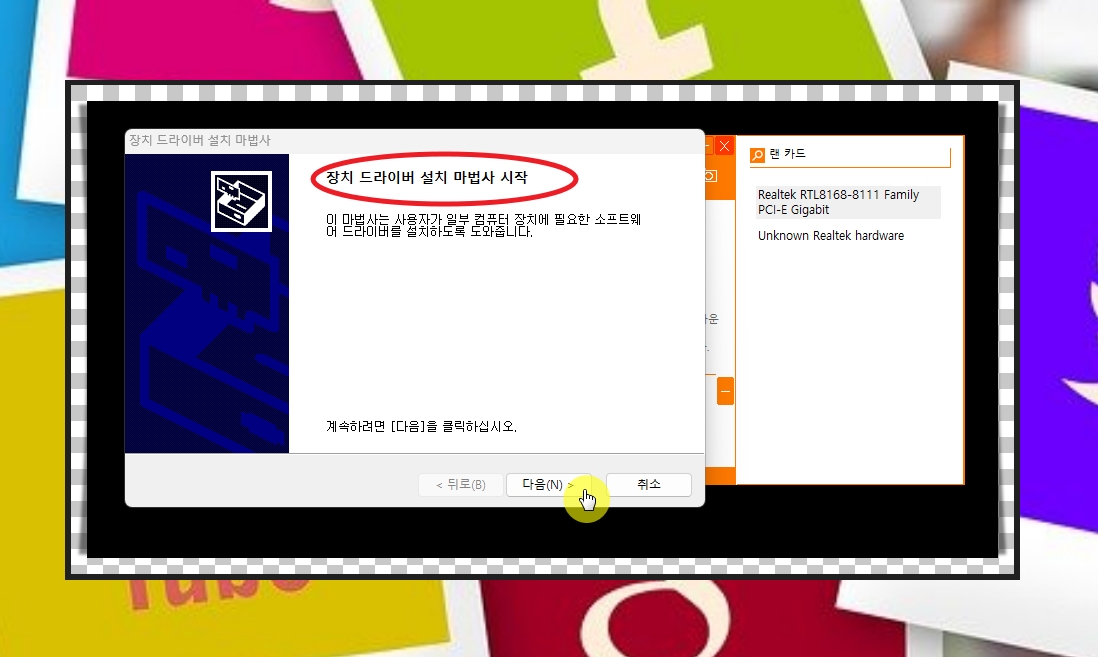
▼ 일부 네트워크 어댑터의 경우에는 3dp net으로 해결이 되지 않을 수 있는데요. 이런 경우에는 장치 관리자를 이용해 보세요. 윈도우 시작 버튼을 누른 후 "장치 관리자"를 입력하면 해당 서비스를 열 수 있습니다.

▼ 장치 관리자 창이 열리면 네트워크 어댑터 카테고리를 선택해 주세요. 여기에서 본인이 사용하는 또는 드라이버 설치가 제대로 되지 않은 것을 클릭합니다. 그럼 속성 창이 열리는데요. 여기에서 "드라이버 업데이트" 버튼을 눌러서 안내에 따라 진행하면 됩니다. 혹시 진행이 안되면 제조사 사이트에서 전용 프로그램을 다운로드 받아 실행해야 합니다.

지금까지 네트워크 어댑터 드라이버 다운로드를 쉽게 하는 프로그램에 대한 사용법과 각 제조사의 랜카드에 맞는 드라이버 설치를 하는 방법을 알려드렸습니다. 3dp chip의 경우에는 그래픽카드나 CPU 등의 기기에 대한 드라이버를 찾아줍니다. 같이 활용해 보세요.
'PC&IT' 카테고리의 다른 글
| 휴대폰 외장메모리 사용법 및 저렴한 가격에 구매하는 방법 (0) | 2024.09.25 |
|---|---|
| 윈도우 네트워크 연결 방법 (문제 해결 포함) (0) | 2024.08.13 |
| 이메일 주소 만드는 방법 (무료 계정생성) (0) | 2024.08.04 |
| 무료 홈페이지 제작 방법 안내 (0) | 2024.05.20 |
| 구글 플레이 스토어 재설치 제대로 하는법 (버전 다양) (0) | 2024.05.03 |
| 미국 지도보기 (추가 정보 및 로드뷰 포함) (1) | 2024.05.01 |
| 그래픽카드 확인방법 (노트북, 데스크탑 컴퓨터) (1) | 2024.03.11 |
| 알씨 동영상 다운로드 (사용법 포함) (0) | 2024.03.08 |